win10装virtualbox
更新时间:2024-04-11 17:42:31作者:jiang
在当今数字化时代,虚拟机技术越来越受到人们的关注和重视,VirtualBox作为一款免费且开源的虚拟机软件,为用户提供了极大的便利和灵活性。在Windows 10操作系统中安装VirtualBox虚拟机可以帮助用户在同一台电脑上同时运行多个不同的操作系统,实现资源共享和隔离。下面我们将详细介绍在Win10系统中安装VirtualBox虚拟机的步骤和注意事项。
具体步骤:
1.百度搜索“virtualbox“找到virtualbox官网。
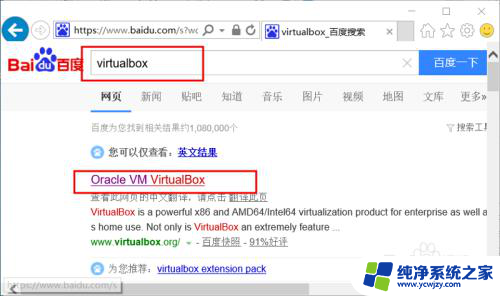
2.进入download界面,下载windows版本的最新版5.04。
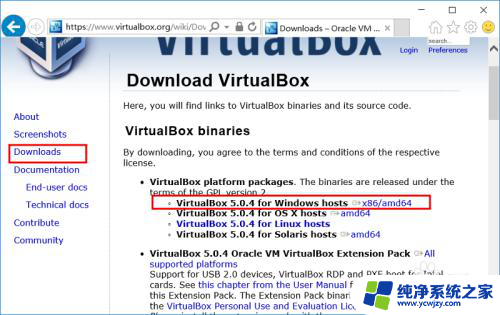
3.下载完成后,右键以管理员身份运行安装。
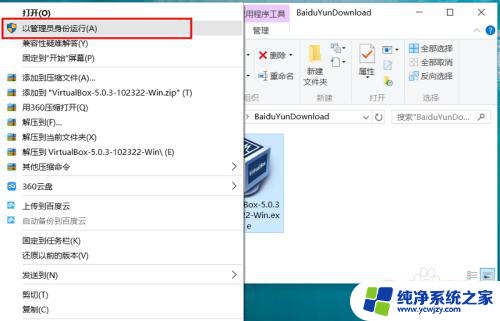
4.安装到提示“windows安全“通用串行总线控制器,选择“安装“。
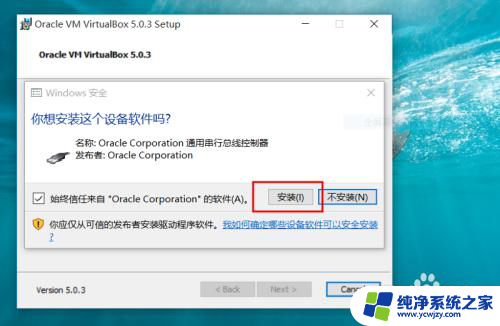
5.好了,等待安装完成后就可以使用我们的支持win10的virtualbox虚拟机了。
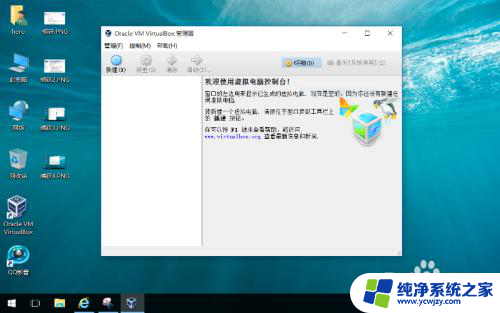
6.现在我们就可以,点击在上面的“新建“。然后根据提示尽情的创建自己的虚拟机了,下面是自己的一个虚拟机,安装的一个好玩的linux系统发行版。
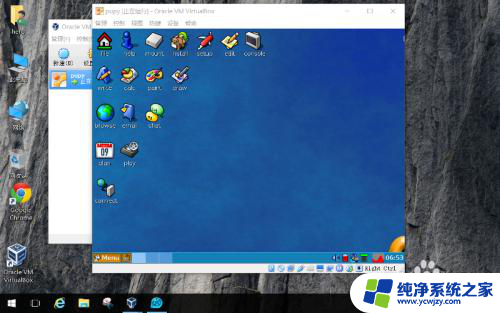
以上就是关于win10安装virtualbox的全部内容,有出现相同情况的用户可以按照以上方法来解决。
- 上一篇: win10安装了打印机,win7如何去连接
- 下一篇: 装win10缺少计算机所需的介质驱动程序
win10装virtualbox相关教程
- win10装win10驱动 win10驱动安装步骤
- 装机win10哪个好 重装Win10推荐安装哪个版本
- win10装word2007 WIN10系统安装OFFICE2007步骤
- 安装win10硬盘分区不能安装 硬盘安装win10需要怎样进行分区
- u盘装机大师装机步骤win10 U盘装机大师安装win10系统详细教程视频
- win10安装时没有选择安装到哪个盘 Win10安装提示无法安装到选中的磁盘怎么办
- 电脑安装办公软件怎么安装 Win10安装免费office软件步骤
- 笔记本在线安装win10系统 Win10在线一键重装电脑系统教程
- win7系统下装win10双系统 如何在Win7上安装Win10双系统
- win10怎么一键安装win7 win10下安装win7双系统步骤
- 使用u盘将win11重做win7系统
- excel打开提示安装
- 电脑加装内存条要重新安装系统吗
- 没有密钥怎么安装win10
- 怎么把打印机设置成网络打印机
- 苹果电脑安装五笔输入法
系统安装教程推荐
win10系统推荐